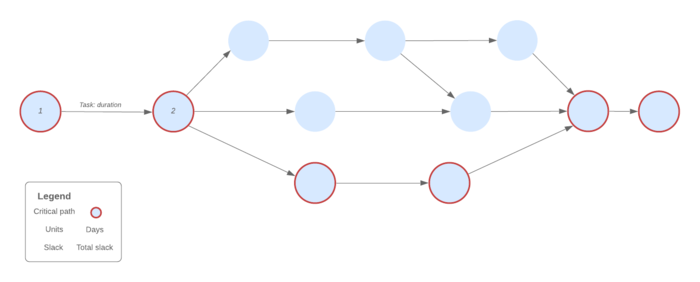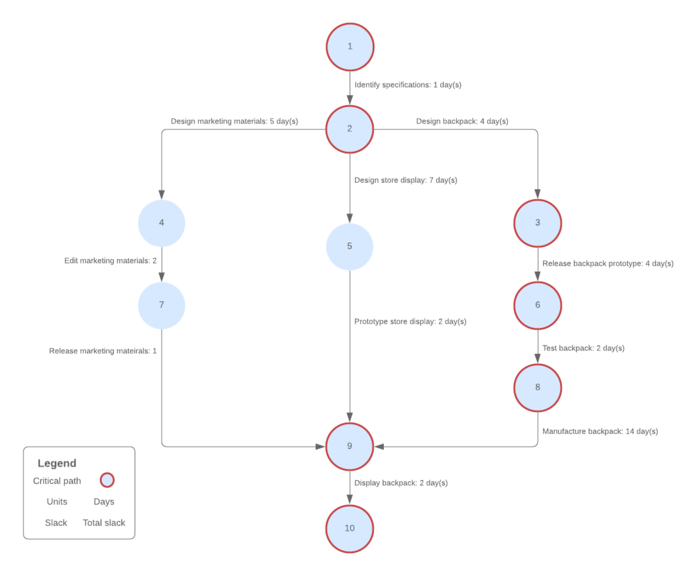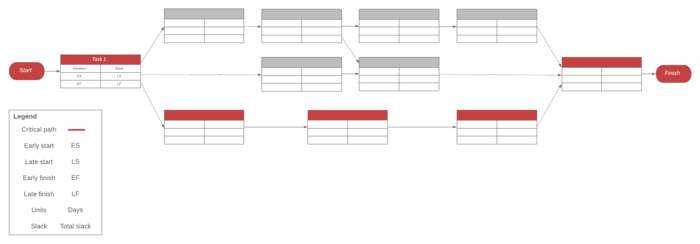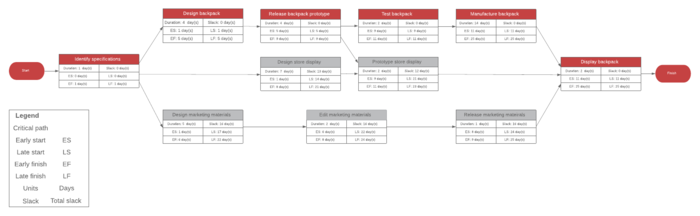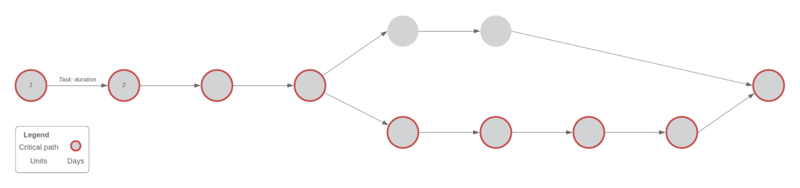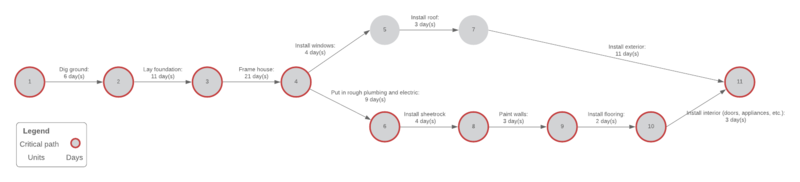無料PERT 図(アローダイアグラム)ツール
Lucidchart は、図の作成、データの視覚化とコラボレーションを組み合わせ、よりよい理解の促進とイノベーションの加速につなげるビジュアルワークスペースです。
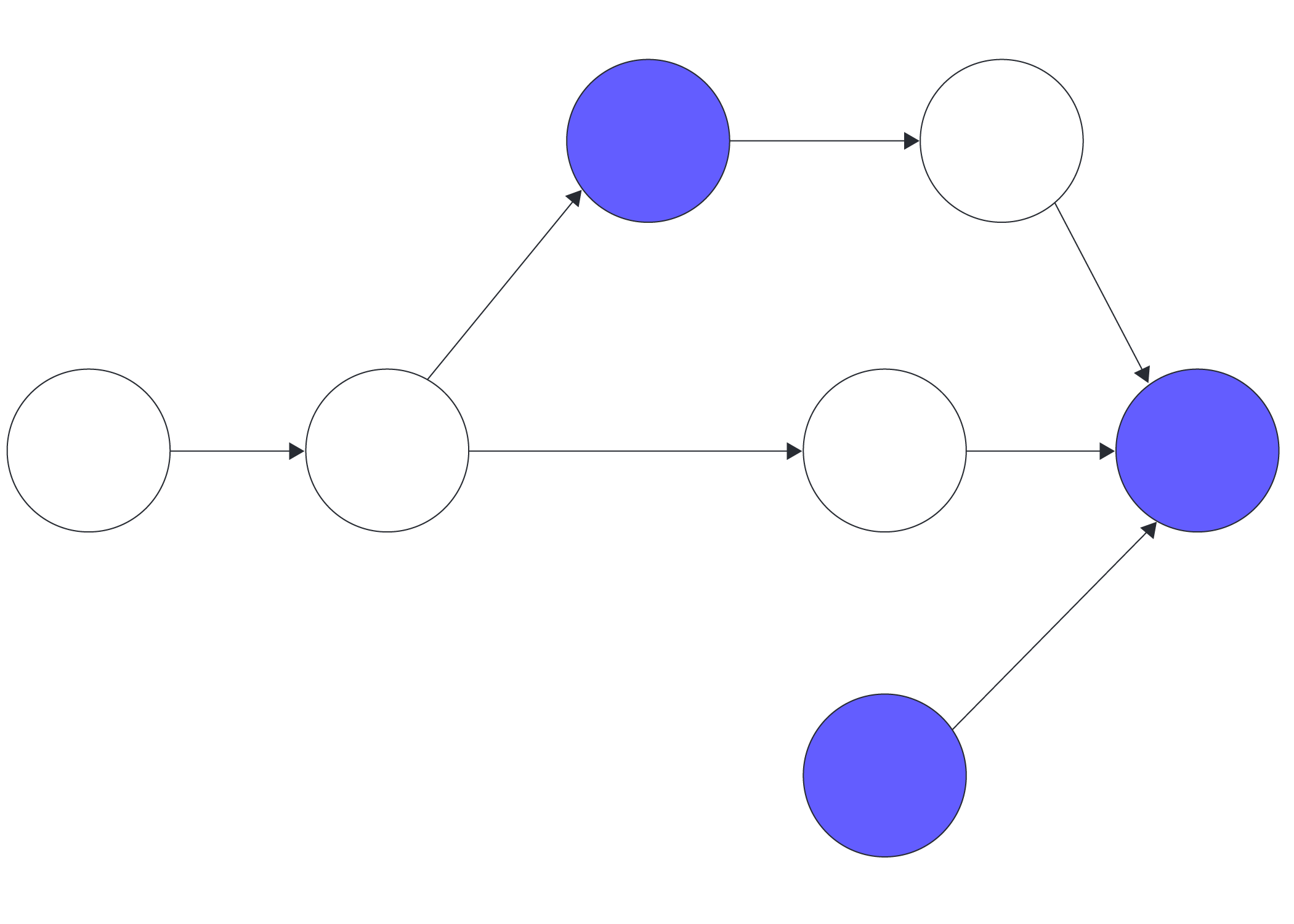
アローダイアグラム・PERT(パート)図作成ツールでプロジェクトの計画と管理をスピーディに
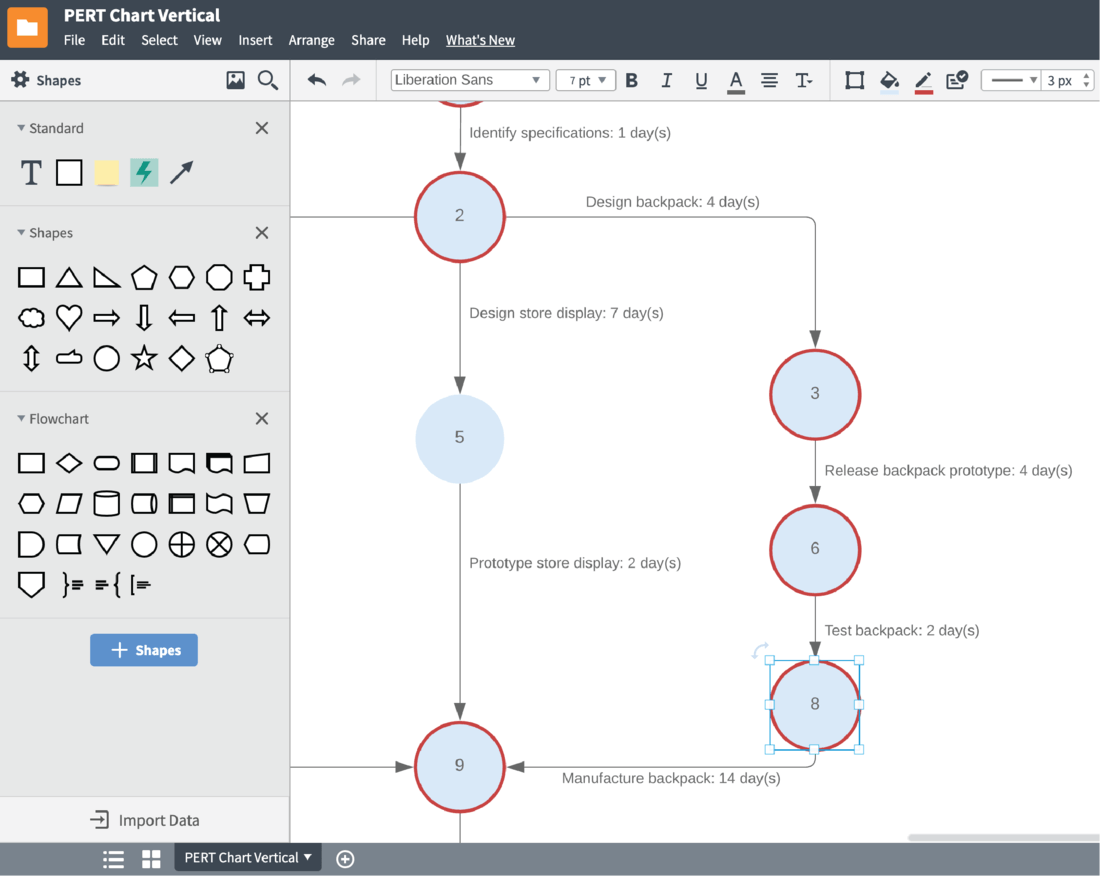
PERT図テンプレートも豊富で安心
Lucidchart の多彩なアローダイアグラムテンプレートライブラリをチェックし、あなたの必要に合ったものを選びましょう。これに手動で図形や矢印を追加すれば、業務フローと計画の改善に大きく役立つ PERT 図を作成できます。
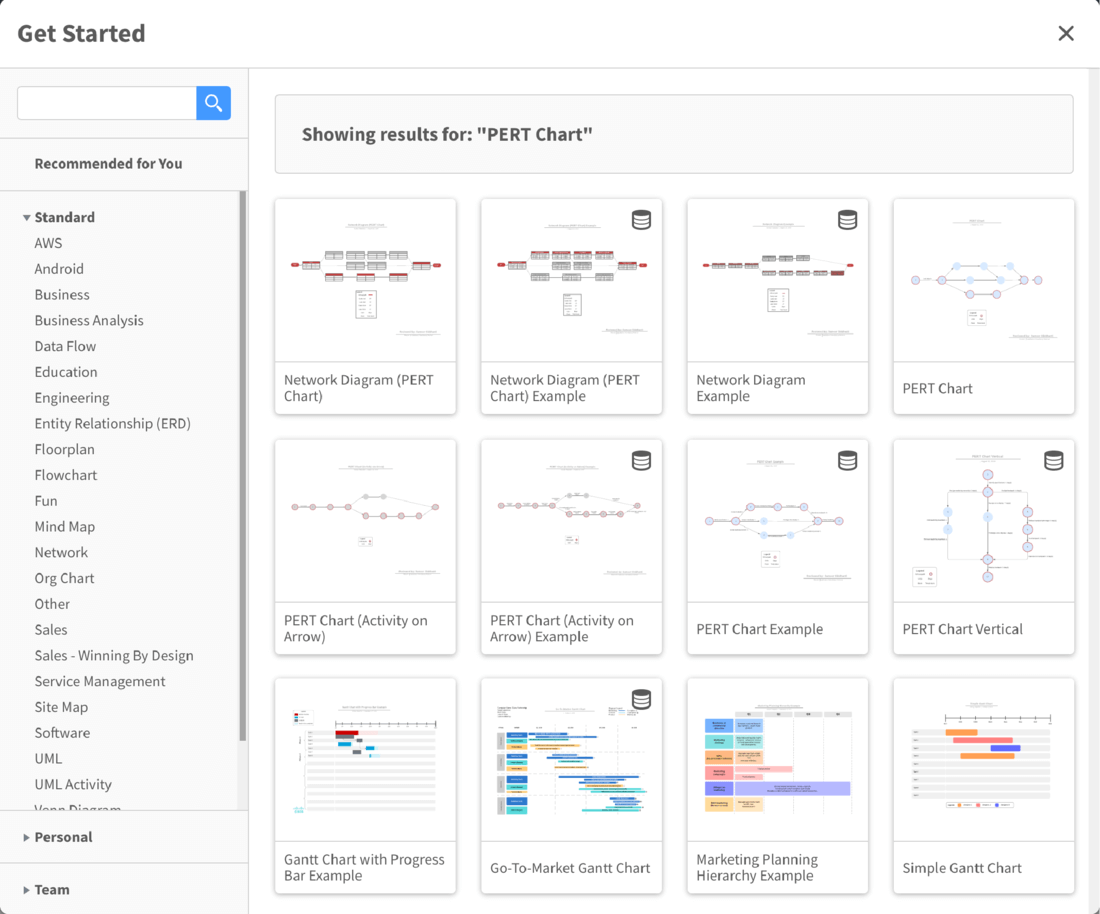
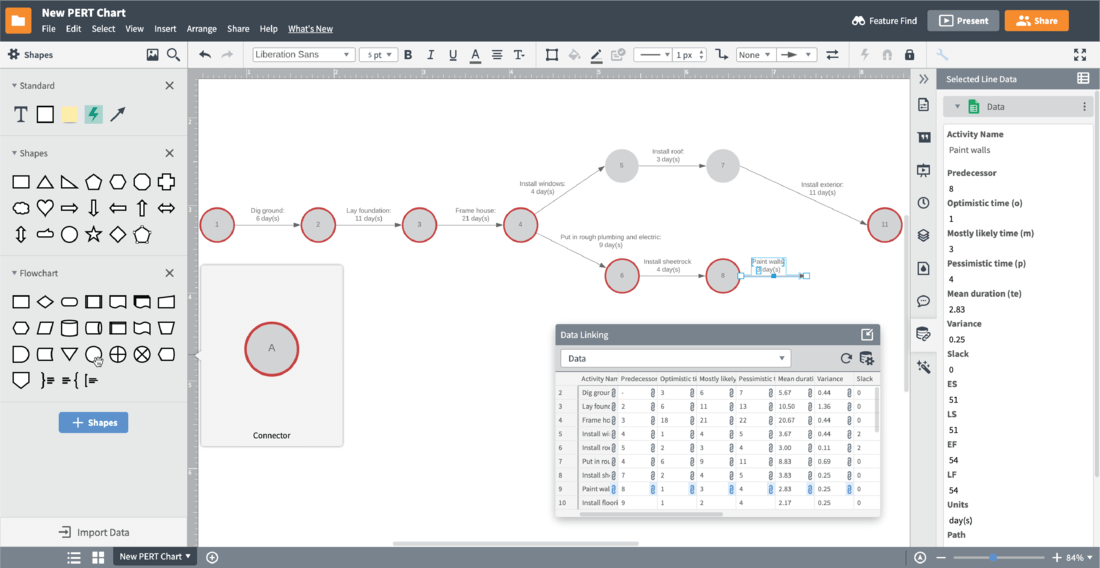
誰でも簡単に使えるPERT図ツール
PERT図にあまり時間を費やしたくないあなたでも、Lucidchart の わかりやすいPERT 図フリーアプリなら、プロジェクト管理に使うファイルの作成もすばやく、手軽に。ドラッグ&ドロップ機能で使える図形、動的な図形やアイコンライブラリや時短に役立つ書式設定を活用して、PERT 図を始め、プロジェクト管理に役立つで専門的な図をわずか数分で作成できます。また、エクセルのファイルからのカスタムデータの追加やデータのリンクで数式を適用し、タイムラインと結果を算出することもできます。
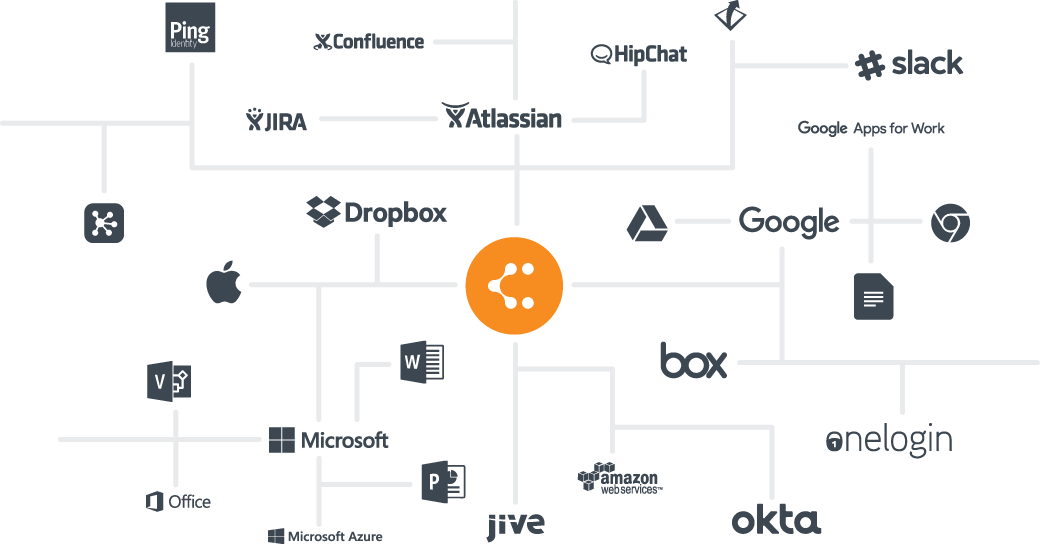
どこからでも作業が可能なPERT図ツール
使い慣れた環境で利用できる PERT 図ツールなら、 Mac、Windows や Linux など、あらゆる OS やブラウザで使用できます。また、iOS/Android アプリを使えば、外出先からでもプロジェクト管理や製品開発、品質管理に必要な工程やクリティカルパスにいつでもアクセスすることが可能です。
PERT図の書き方?Lucidchartで解るステップとコツ
まずは Lucidchart で新規アカウント作成を行う
最初にお好きなご利用プランを選択して、Lucidcart アローダイアグラム作成ツールにアクセスしましょう。 初めてPERT図を作成される方は、Lucidchart にあるPERT(アローダイアグラム)に関するヘルプガイドを参考にしていきましょう。
PERT・アローダイアグラムのテンプレートを選択
Lucidcart では豊富なテンプレートをご用意しております。新規アカウント登録後は、テンプレートリストよりPERT図やアローダイアグラム専用のテンプレートを選択していきましょう。PERT図以外にもプロジェクト管理専用テンプレート、ガントチャートや年表など、さまざまなテンプレートを提供しています。
プロジェクト内容や入れたい作業内容をPERT図に落とし込んで行く
ある程度PERTの基本が完成したあとは、追加して行きたいプロジェクトの内容等を記入して行きましょう。
プロジェクトマネージャーなど関係者とPERT�図をシェアする
プロジェクト内容の記入後は、より良い工程管理のために、プロジェクトに関係している全てのメンバーとPERT分析をシェアしましょう。
同時編集でより効率した工程管理を行う
スケジュール作成ソフトとしても利用できるLucidchart なら、全ての編集可能なメンバーと同時編集をすることにより、より効率的なプロジェクトに対するスケジュール管理を実現することができます。
PERT図ツールに関するFAQ
Lucidchartで楽々プロジェクト管理
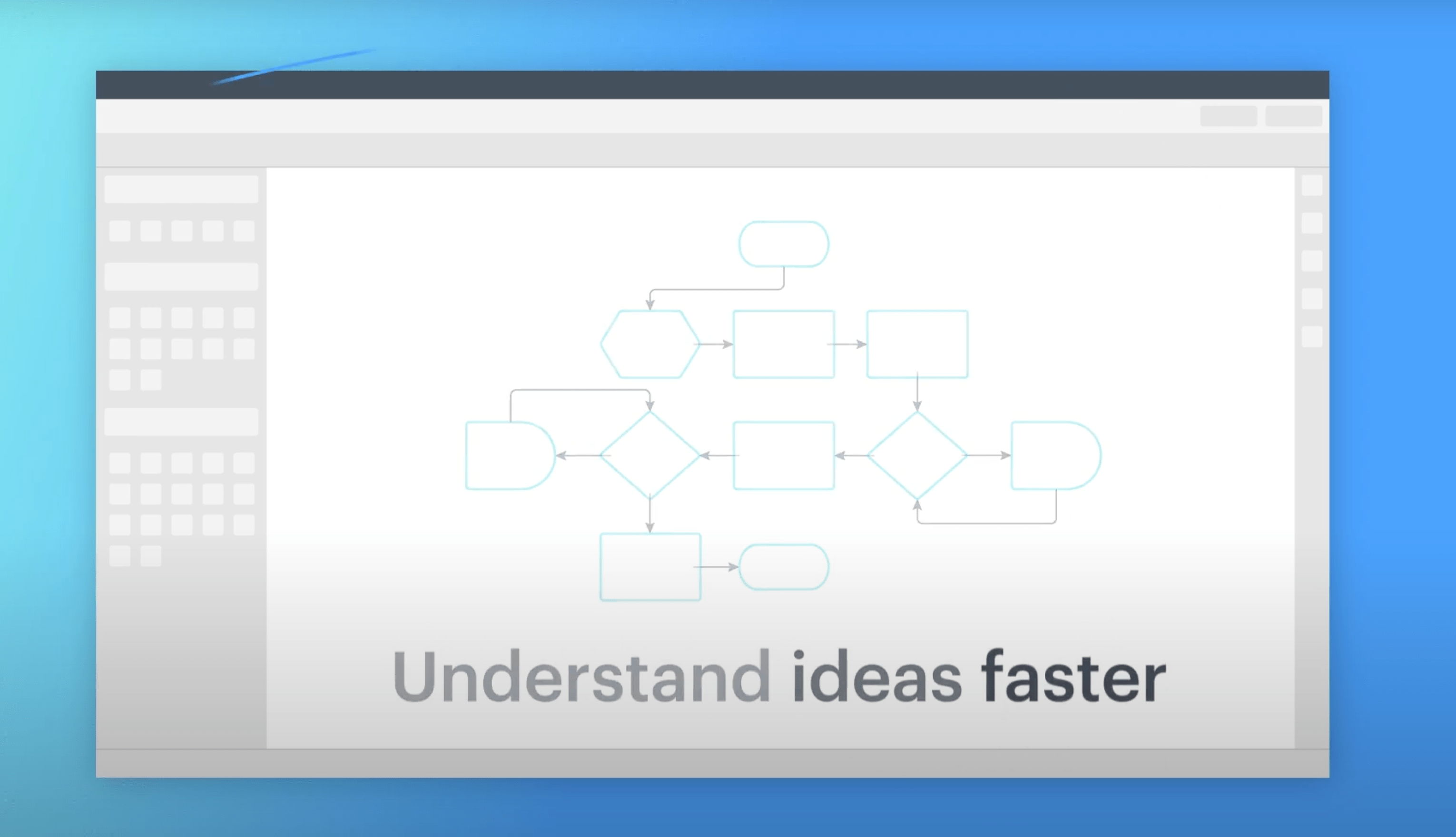
全世界で数百万人が愛用
Lucidchart は、プロジェクトの視覚化とプロセスの図式化をこれまでになく簡単にしてくれる、非常に完成度の高い製品です。ぜひ使ってみていただきたいですね。

星評価4.5/5、レビュー650件以上